如何使用Tmux提高终端环境下的效率
| 2014-10-05 21:14 评论: 16 收藏: 8 分享: 11
鼠标的发明是了不起的创新,它让电脑更加接近普通人。但从程序员和系统管理员的角度,使用电脑工作时,手一旦离开键盘,就会有些分心。
作为一名系统管理员,我大量的工作都需要在终端环境下。打开很多标签,然后在多个终端之间切换窗口会让我慢下来。尤其是当我的服务器出问题的时候,我不能浪费任何时间!
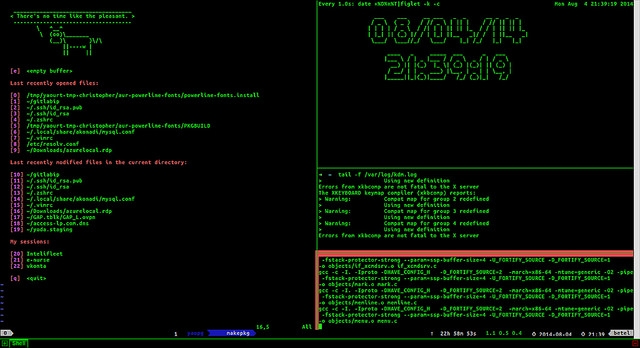
Tmux是我日常工作必要的工具之一。我可以借助Tmux构建出复杂的开发环境,同时还可以在一旁进行SSH远程连接。我可以开出很多窗口,将其拆分成很多面板,接管和分离会话等等。掌握了Tmux之后,你就可以扔掉鼠标了(只是个玩笑:D)。
Tmux("Terminal Multiplexer"的简称)可以让我们在单个屏幕的灵活布局下开出很多终端,我们就可以协作地使用它们。举个例子,在一个面板中,我们用Vim修改一些配置文件,在另一个面板,我们使用irssi聊天,而在其余的面板,可以跟踪一些日志。然后,我们还可以打开新的窗口来升级系统,再开一个新窗口来进行服务器的ssh连接。在这些窗口面板间浏览切换和创建它们一样简单。它的高度可配置和可定制的,让其成为你心中的延伸
在Linux/OSX下安装Tmux
你可以通过编译软件源或者通过系统包管理器的方式安装,我建议使用包管理器,这样比编译更快更简单
OSX:
# sudo brew install tmux # sudo port install tmux
Debian/Ubuntu:
# sudo apt-get install tmux
RHEL/CentOS/Fedora(RHEL/CentOS 要求 EPEL repo):
$ sudo yum install tmux
Archlinux:
$ sudo pacman -S tmux
使用不同会话工作
使用Tmux的最好方式是使用会话的方式,这样你就可以以你想要的方式,将任务和应用组织到不同的会话中。如果你想改变一个会话,会话里面的任何工作都无须停止或者杀掉。让我们来看看这是怎么工作的。
让我们开始一个叫做"session"的会话,并且运行top命令
$ tmux new -s new session $ top
然后输入CTRL-b d从此会话脱离,想要重新连接此会话,需输入:
$ tmux attach-session -t session
之后你会看到top操作仍然运行在重新连接的会话上。
一些管理sessions的命令:
$ tmux list-session $ tmux new-session <会话名> $ tmux attach-session -t <会话名> $ tmux rename-session -t <会话名> $ tmux choose-session -t <会话名> $ tmux kill-session -t <会话名>
使用不同的窗口工作
很多情况下,你需要在一个会话中运行多个命令,执行多个任务。我们可以在一个会话的多个窗口里组织他们。在现代的GUI终端(比如 iTerm或者Konsole),一个窗口被视为一个标签。在会话中配置了我们默认的环境之后,我们就能够在一个会话中创建许多我们需要的窗口。窗口就像运行在会话中的应用程序,当我们脱离当前会话的时候,它仍在持续,让我们来看一个例子:
$ tmux new -s my_session
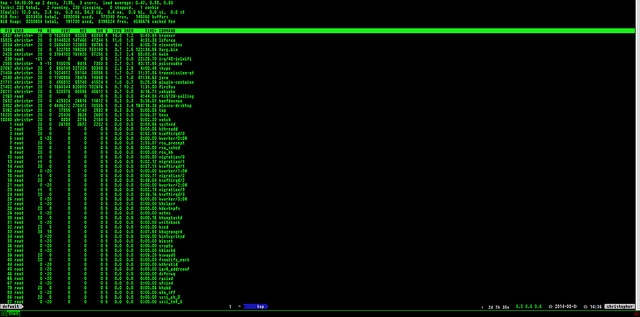
按下CTRL-b c
这将会创建一个新的窗口,然后屏幕的光标移向它。现在你就可以在新窗口下运行你的新应用。你可以修改你当前窗口的名字。在目前的例子里,我运行的top程序,所以top就是该窗口的名字
如果你想要重命名,只需要按下:
CTRL-b
状态条将会改变,这时你将可以重命名当前的窗口
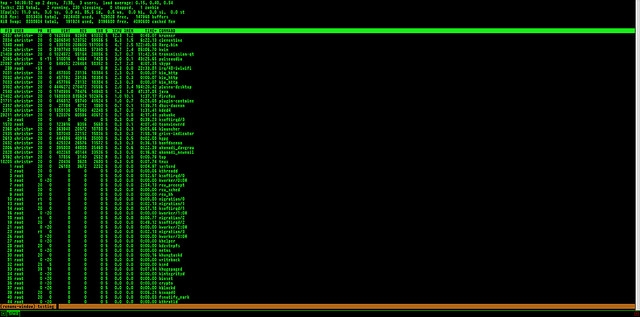
一旦在一个会话中创建多个窗口,我们需要在这些窗口间移动的办法。窗口像数组一样组织在一起,从0开始用数字标记每个窗口,想要快速跳转到其余窗口:
CTRL-b <窗口号>
如果我们给窗口起了名字,我们可以使用下面的命令找到它们:
CTRL-b f
也可以列出所有窗口:
CTRL-b w
按照顺序切换到不同的窗口:
CTRL-b n(到达下一个窗口) CTRL-b p(到达上一个窗口)
想要离开一个窗口,可以输入 exit 或者:
CTRL-b &
关闭窗口之前,你需要确认一下。
把窗口分成许多面板
有时候你在编辑器工作的同时,需要查看日志文件。在编辑的同时追踪日志真的很有帮助。Tmux可以让我们把窗口分成许多面板。举个例子,我们可以创建一个控制台监测我们的服务器,同时用编辑器构造复杂的开发环境,这样就能同时进行编译和调试了。
让我们创建另一个Tmux会话,让其以面板的方式工作。首先,如果我们在某个会话中,那就从Tmux会话中脱离出来:
CTRL-b d
开始一个叫做"panes"的新会话:
$ tmux new -s panes
你可以水平或者竖直分割一个窗口,水平分割输入:
CRTL-b "
现在你就拥有两个面板,现在我们竖直分割:
CRTL-b %
又增加了两个:
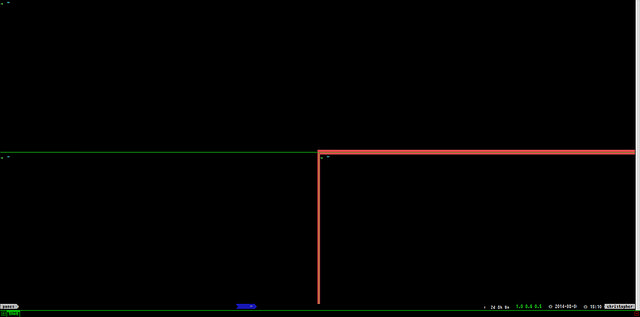
在他们之间移动:
CTRL-b <光标键>
结论
我希望这篇教程能对你有作用。此外,像Tmuxinator 或者 Tmuxifier这样的工具,可以简化Tmux会话,窗口和面板的创建及加载,你可以很容易就配置Tmux。如果你没有使用过这些,尝试一下吧!
via: http://xmodulo.com/2014/08/improve-productivity-terminal-environment-tmux.html
作者:Christopher Valerio 译者:su-kaiyao 校对:wxy

- 来自 - 山东烟台 的 Chrome/Windows 用户 2015-06-11 09:53 6 赞
- 真棒!
- nietzschetmh 2014-10-30 10:16 10 赞
- great~!
- 来自 - 广东广州 的 Firefox/Windows 用户 2014-10-08 08:01 10 赞
- tmuxifier也会很有用。
- [1]逗逗 发表于 2014-10-07 00:32 的评论:为嘛我的CentOS6.5一直用yum命令装不上?老是提醒未找到可用安装包?
- linux 2014-10-07 19:12 4 赞
- 系统默认软件库没有,需要第三方库。